インスタグラムを使っていると、「知り合いかも」という通知が来たことはありませんか。
まだフォローしていないけど知っている友達のアカウントだったり、あるいはまったく知らない人のアカウントだったりと一見共通点のないアカウントが表示されているように見えますよね。
また、「知り合いかも」に似ている機能が「おすすめ」です。同じもののように感じてしまうかもしれませんが、仕組みが異なります。「おすすめ」については別の記事で解説していきます。
今回はインスタグラムの「知り合いかも」に出てくるアカウントはどんな基準で出てくるのかについて解説していきます。
 カナ
カナ表示させない方法も紹介するので、ぜひ試してみてくださいね!
インスタグラムの知り合いかもと表示される箇所はアクティビティ
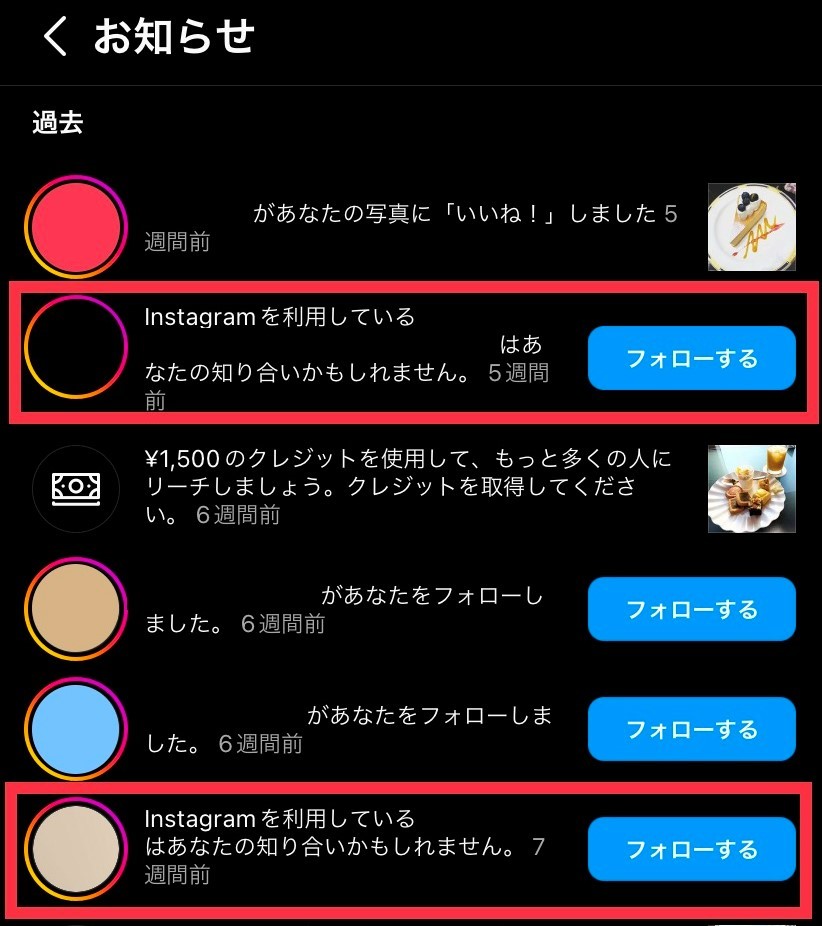
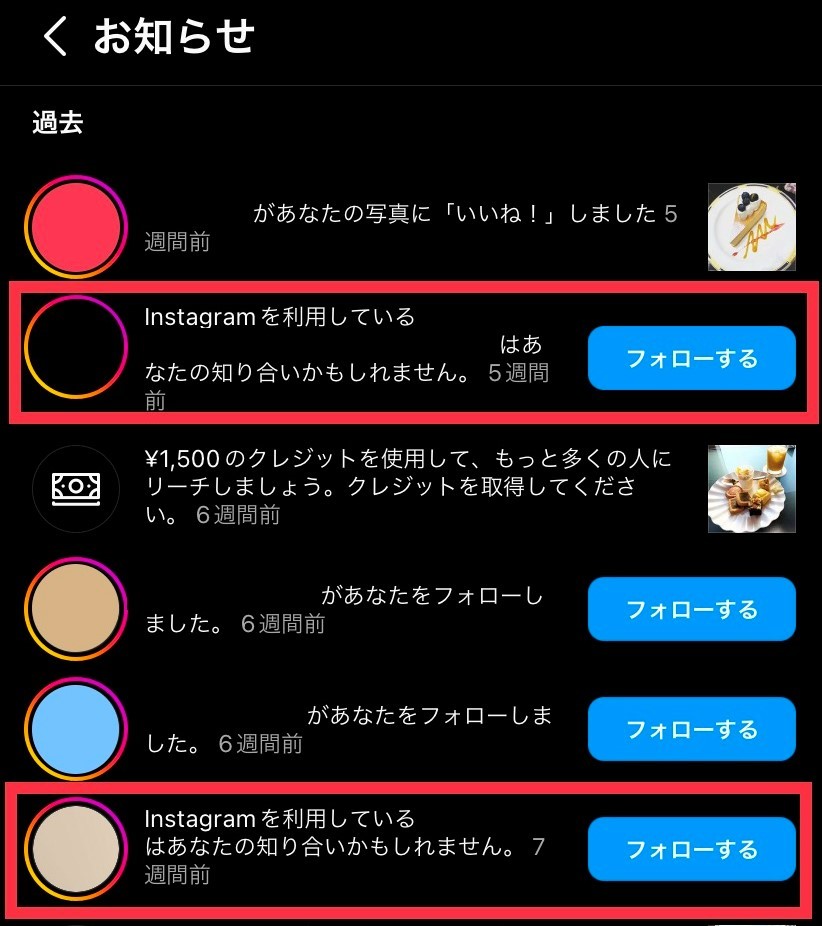
インスタグラムの「知り合いかも」が表示されるのは、アクティビティです。フィードページの右上にあるハートマークを押すと、アクティビティが表示されます。
いいねやコメント、フォローなどのアクション、アカウントのログイン情報などが通知としてアクティビティに表示されます。
その1つとして、「知り合いかも」の通知がアクティビティに来ることがあります。
インスタグラムで知り合いかもに出てくる人の基準とは
では、「知り合いかも」に出てくるのは一体どんな基準のアカウントなのでしょうか。
詳しく見ていきましょう。
- 連絡先をリンクしている相手
- Facebook上での友達
- フォロー相手やフォロワーの知り合い、共通のフォロー・フォロワーがいる場合
- 自分のサブ垢がフォローしているアカウント
- フォローした相手と類似しているアカウント



1つずつ解説していきます!
①連絡先をリンクしている相手
インスタグラムでは使用している端末の連絡先をリンクできます。その為、連絡先に載っている相手が「知り合いかも」に表示されるようです。
サブアカウント(サブ垢)で連絡先を連携していると、友達にバレてしまうきっかけになってしまいます。
②Facebook上での友達
インスタグラムでは運営元が同じFacebookと連携させて、同時に投稿する機能がついています。アカウントの作成時にFacebookのアカウントを利用することもできます。
Facebookと連携していたり、Facebookのアカウントでインスタグラムを使っていると、Facebook上の友達が「知り合いかも」に表示されることがあります。
インスタグラムは本名や実名を使わなくても利用できるので、Facebookのアカウントと名前が一致していない可能性もあります。
③フォロー相手やフォロワーの知り合い、共通のフォロー・フォロワーがいる場合
自分がフォローしているアカウントやフォロワーの中で、共通してフォローしているアカウント・フォロワーがいる場合、「知り合いかも」に出てくるようです。
職場の同僚や学校の友人など共通の知り合いが表示されたことはありませんか?
フォローしていないけれど知っている方が「知り合いかも」に出てくるのはこの基準に該当するからかもしれませんね。
④自分のサブ垢がフォローしているアカウント
サブアカウント(サブ垢)を作成する際、もともと持っている本アカウントに登録しているアドレスや電話番号を使って作成できます。
その場合、サブアカウント(サブ垢)でフォローしているアカウントが本アカウントに「知り合いかも」と出てくる可能性があります。反対に本アカウントでフォローしているアカウントがサブアカウント(サブ垢)に「知り合いかも」と出てくる場合もあります。
⑤フォローした相手と類似しているアカウント
自分がフォローしているアカウントに投稿内容などが似ているアカウントも「知り合いかも」に出てくることがあります。



自分が全く知らないアカウントが「知り合いかも」に出てくるのはこの基準の可能性があります。
インスタグラムのプロフィールを見るだけでは関係ない
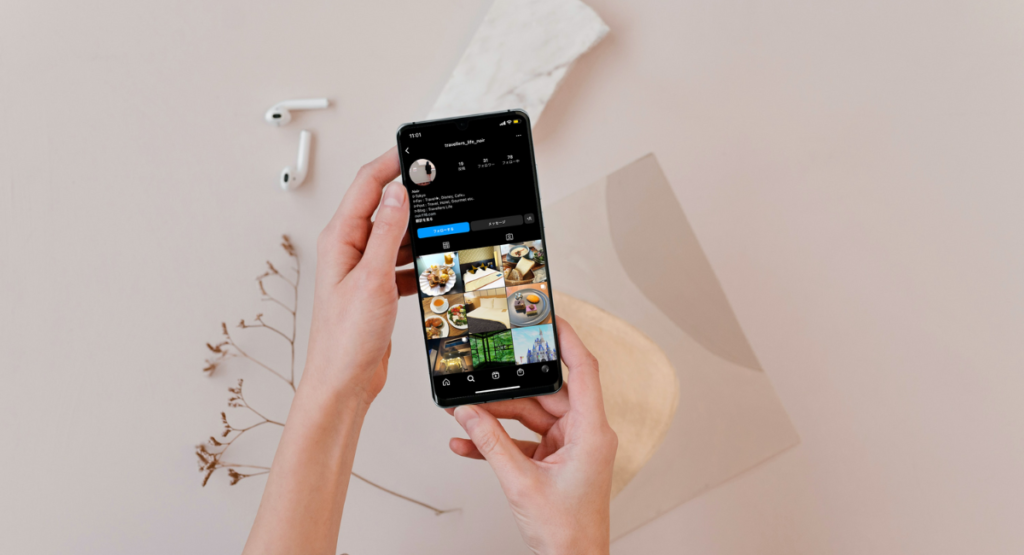
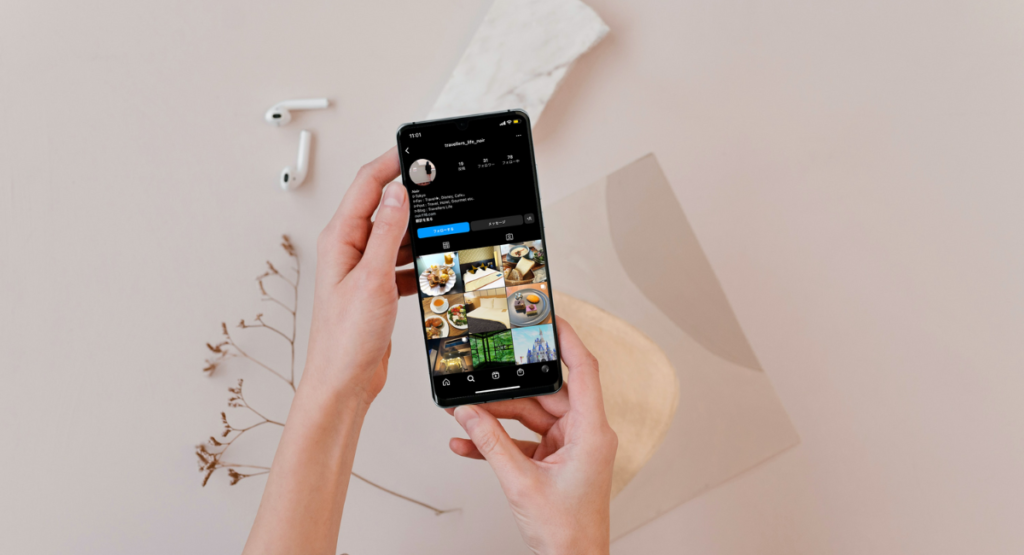
「知り合いかも」に出てくるには様々な基準があるということがありました。
もしかしたらインスタグラムのプロフィールを見たり、ストーリーに足跡を残したら、「知り合いかも」に表示されるのではないかと気になる方もいるのではないでしょうか。
これに関しては「知り合いかも」に影響ないと言われています。プロフィールやストーリーを見ただけでは直接的に関係ないようなので、気にする必要もないかと思います。
インスタグラムで知り合いかもに表示させない方法
インスタグラムで知り合いかもに表示させないためには3つの方法があります。
- 連絡先のリンクを解除する
- Facebookの連携を解除する
- 自分のアカウントのフォロワーを0にする・投稿しない



1つずつ解説していきます。
①連絡先のリンクを解除する
「知り合いかも」に表示されるアカウントは連絡先をリンクしていることが影響しているので、設定を変更しましょう。
操作方法
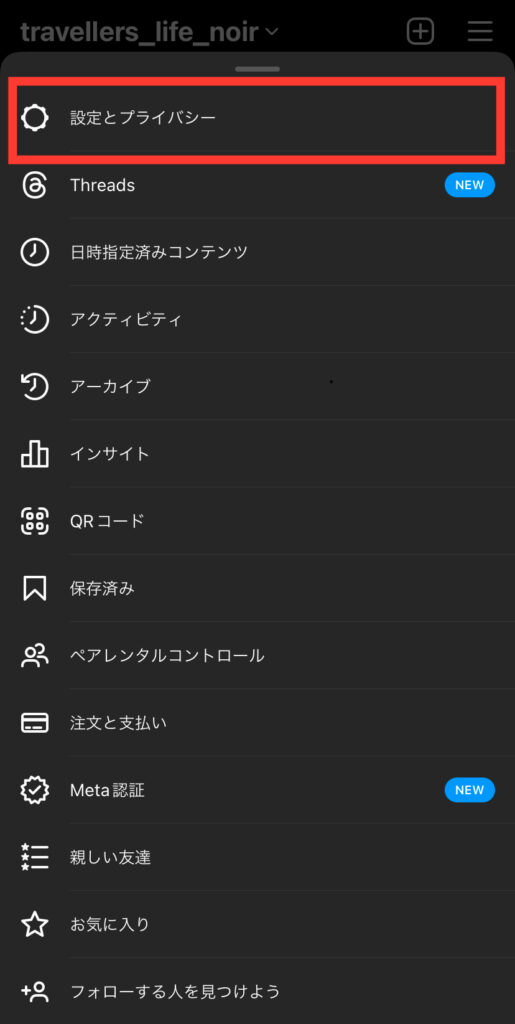
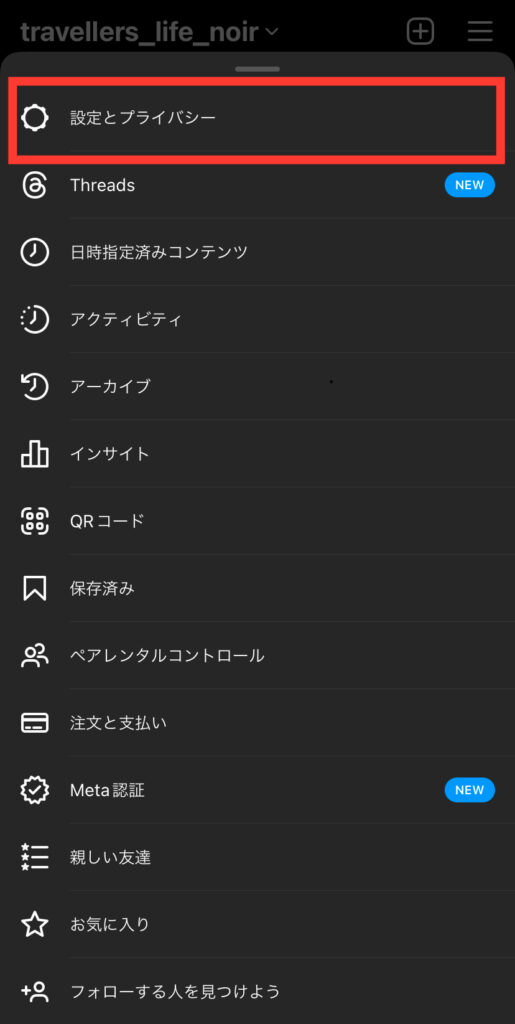
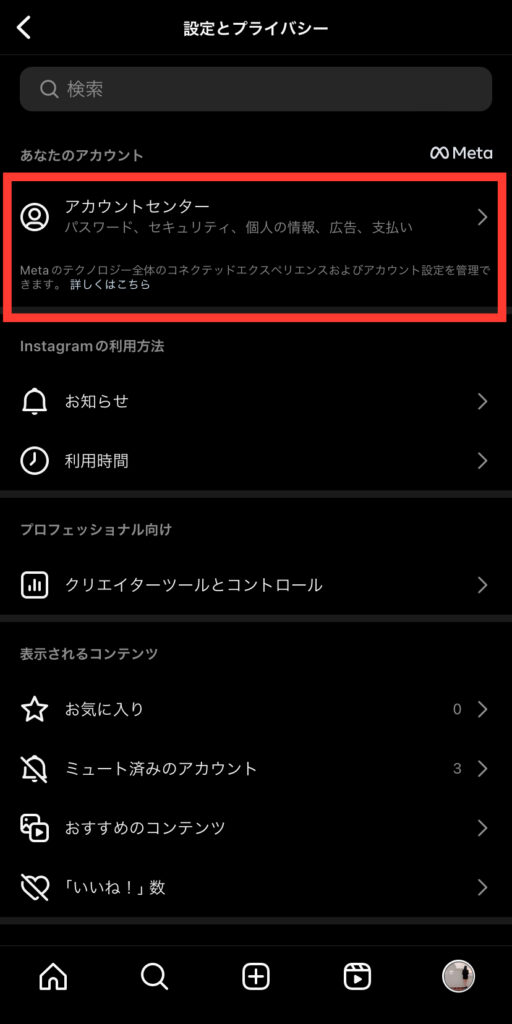
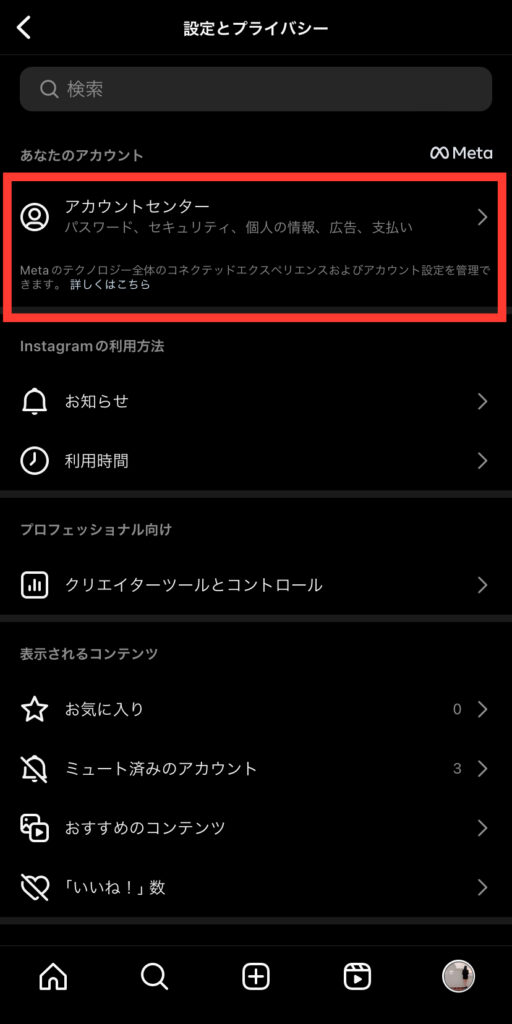
プロフィールページの右上にある三本線から「設定とプライバシー→アカウントセンター」へ進みます。
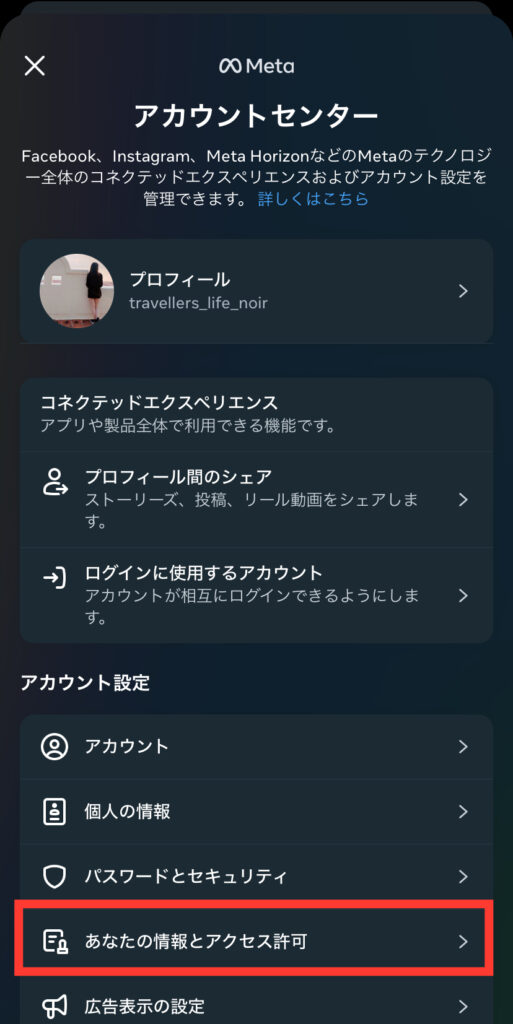
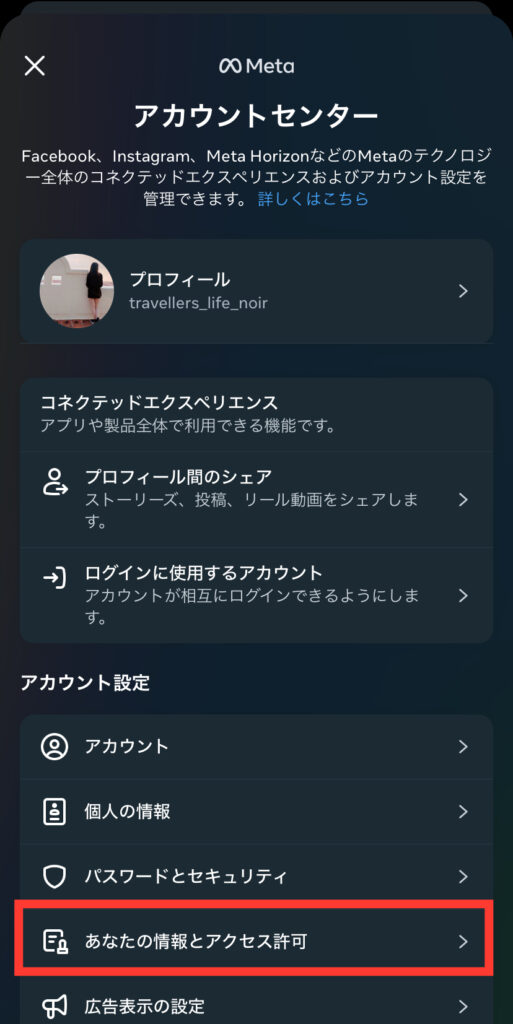
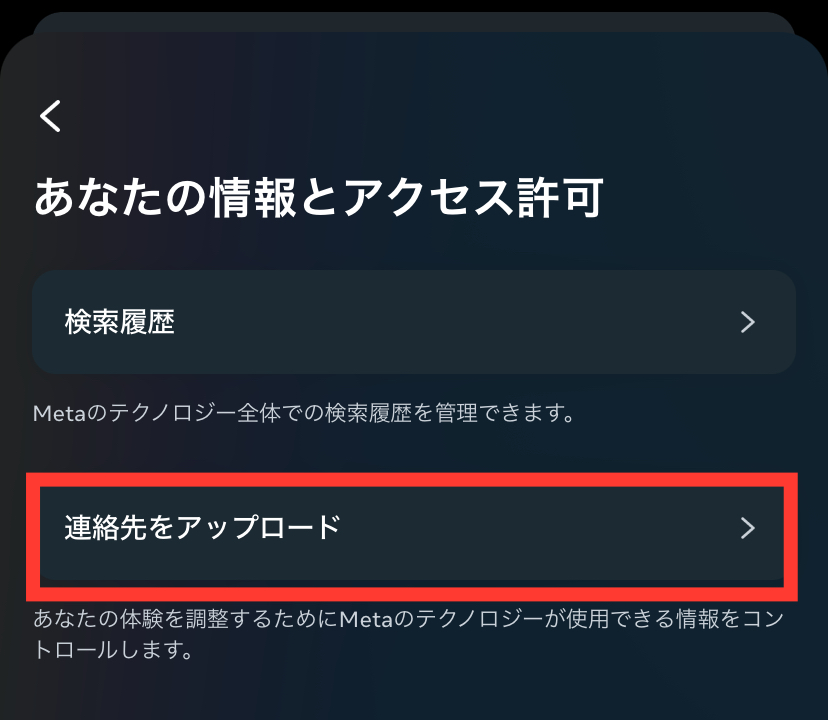
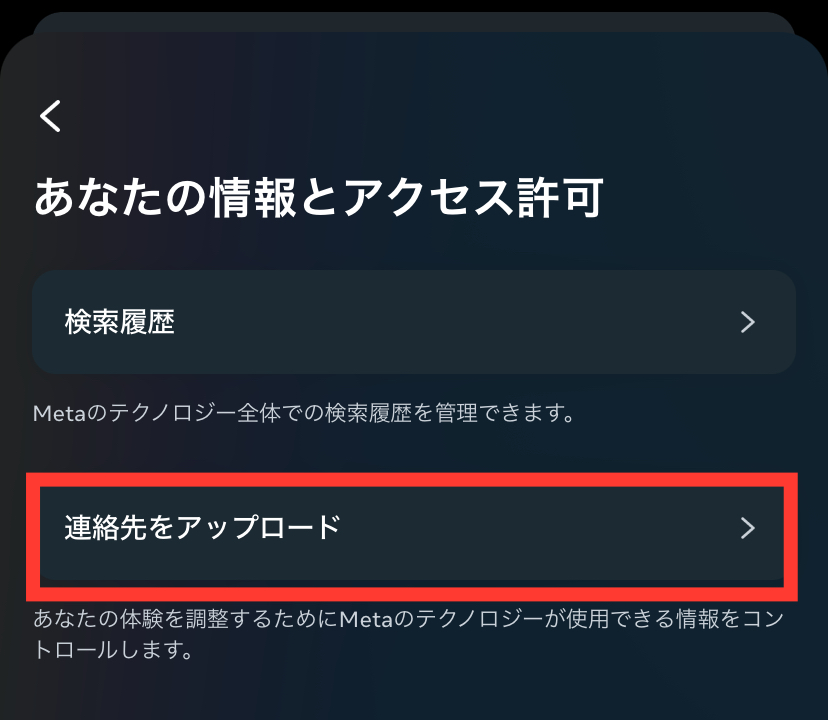
「あなたの情報とアクセス許可」から「連絡先をアップロード」を選びます。
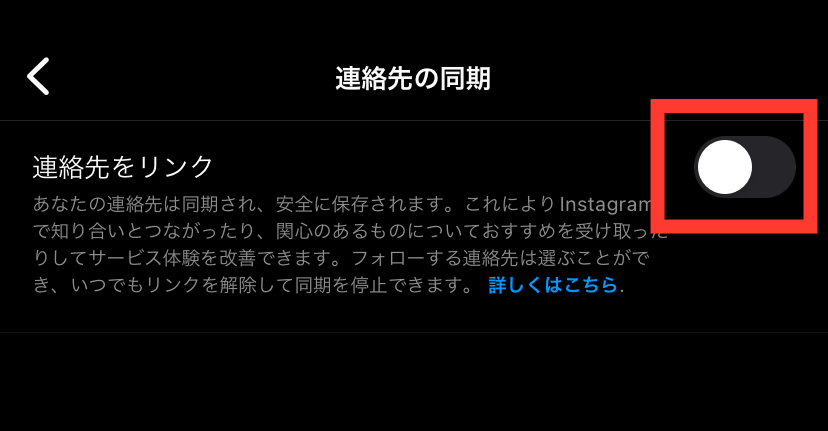
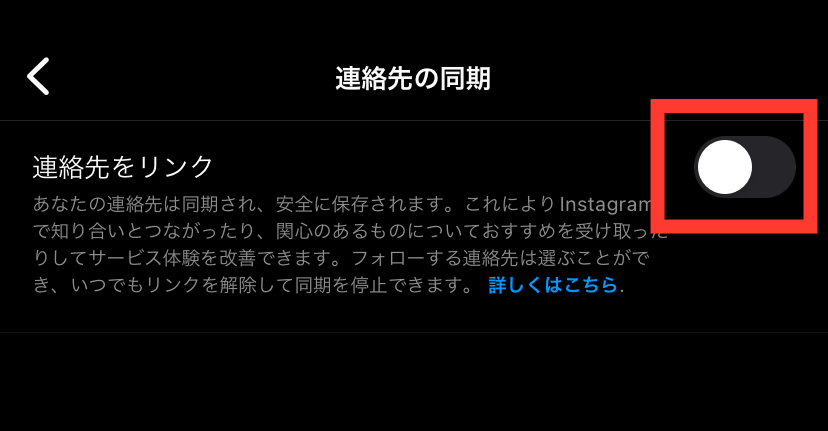
「連絡先をリンクのボタン」をオフにしたら、インスタグラムと連絡先のリンクが解除されます。
合わせて端末自体の設定で連絡先を同期しないようにしておくと、誤ってインスタグラム上で連絡先をリンクする設定に変更されてしまっても、リンクされずに済みます。
iPhoneの場合
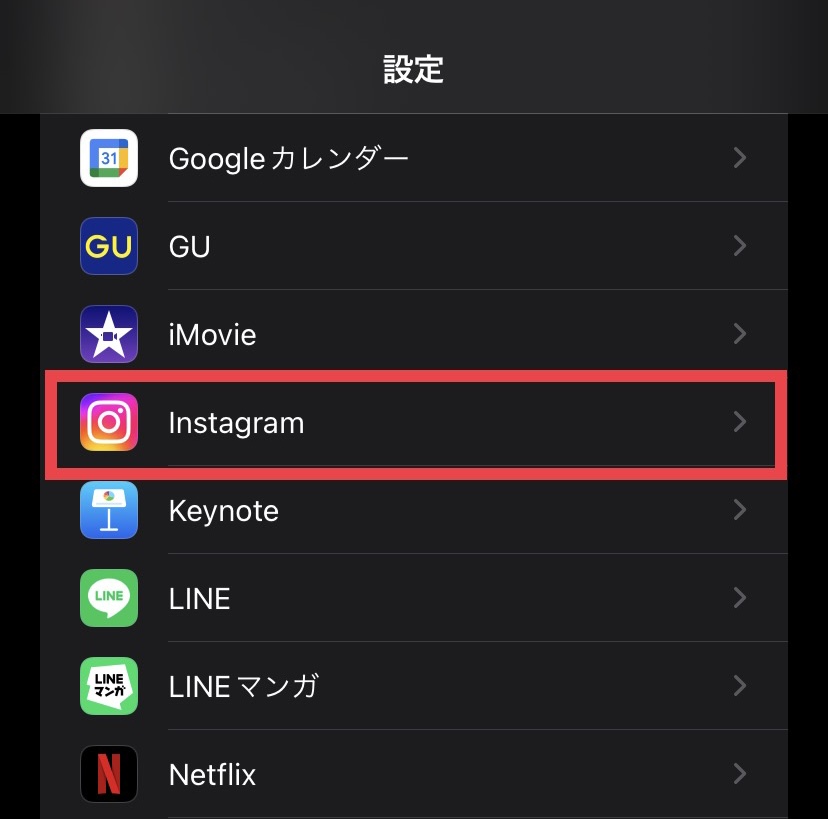
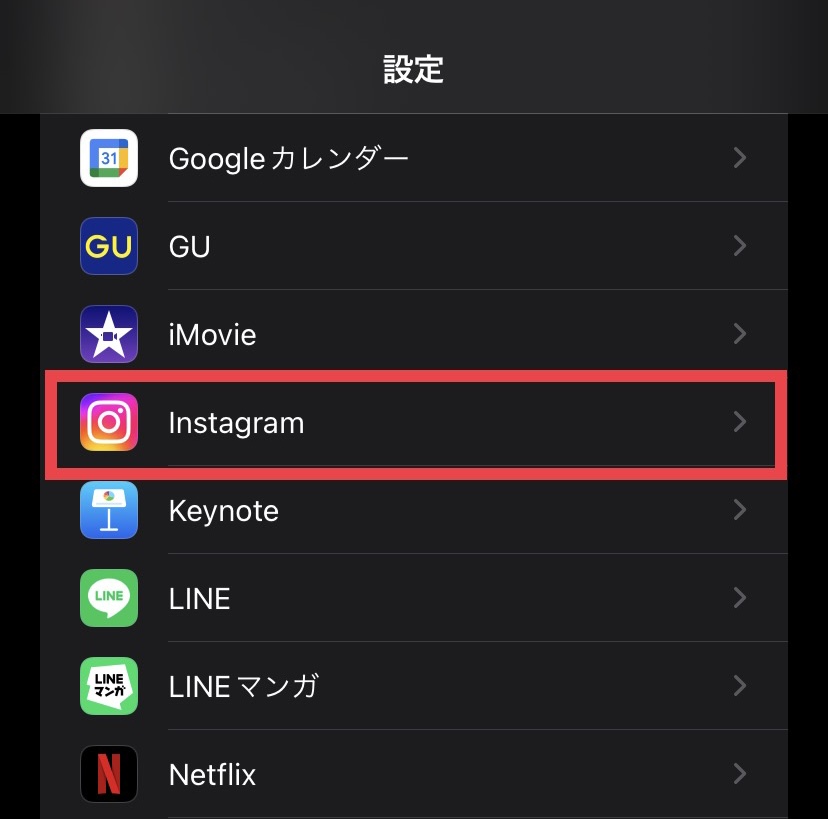
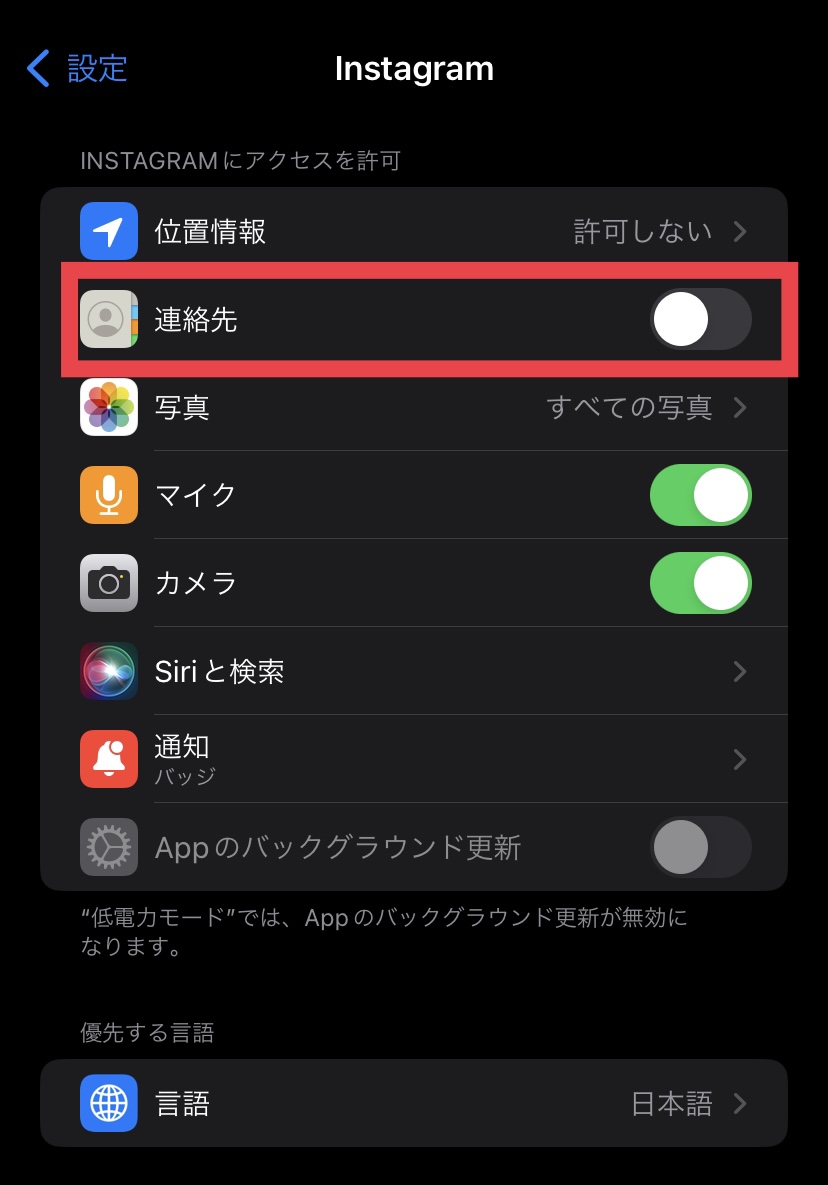
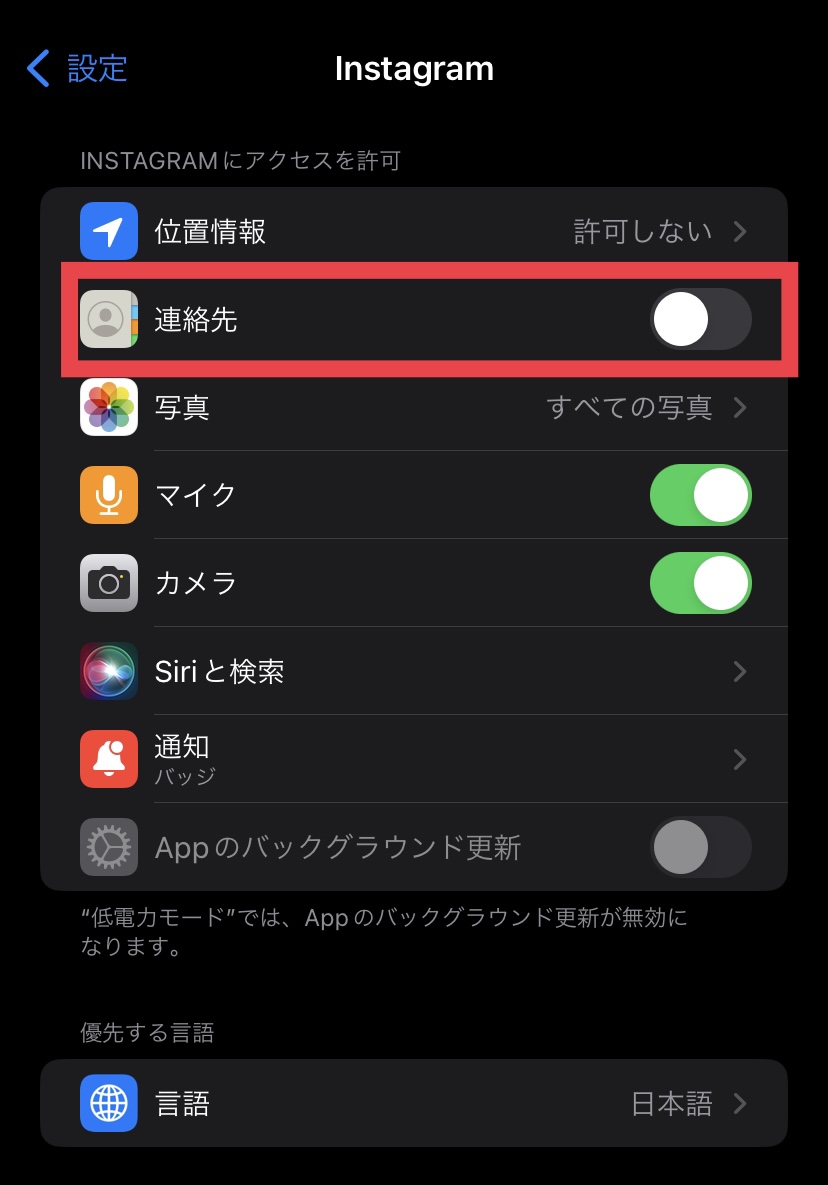
設定のアプリからインスタグラムの項目を選択し、連絡先のボタンをオフにするだけでOKです。
Androidの場合
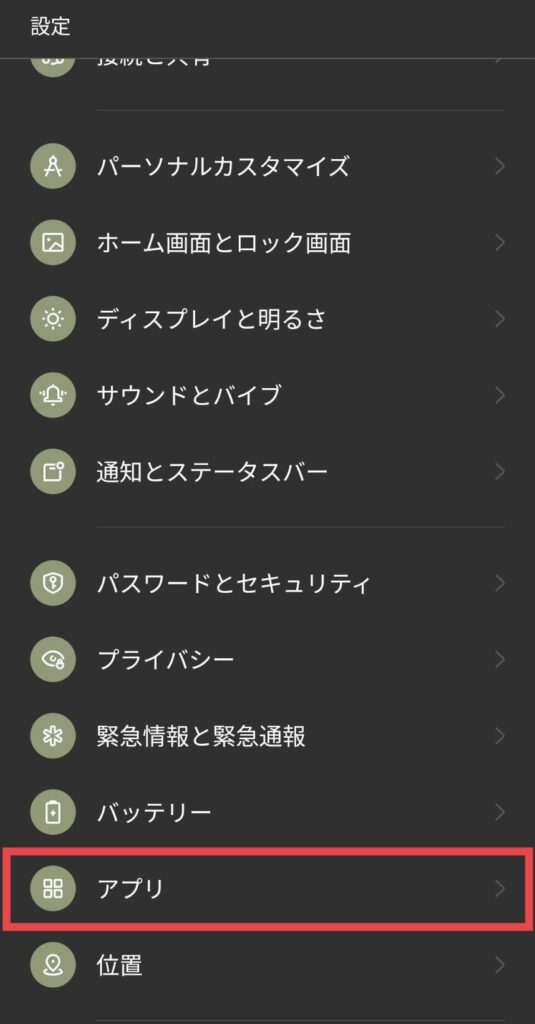
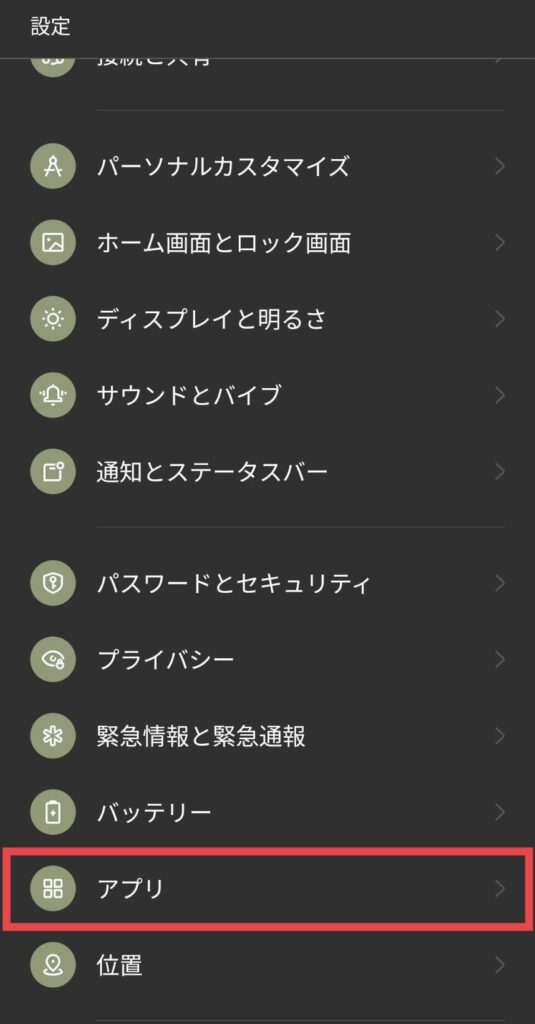
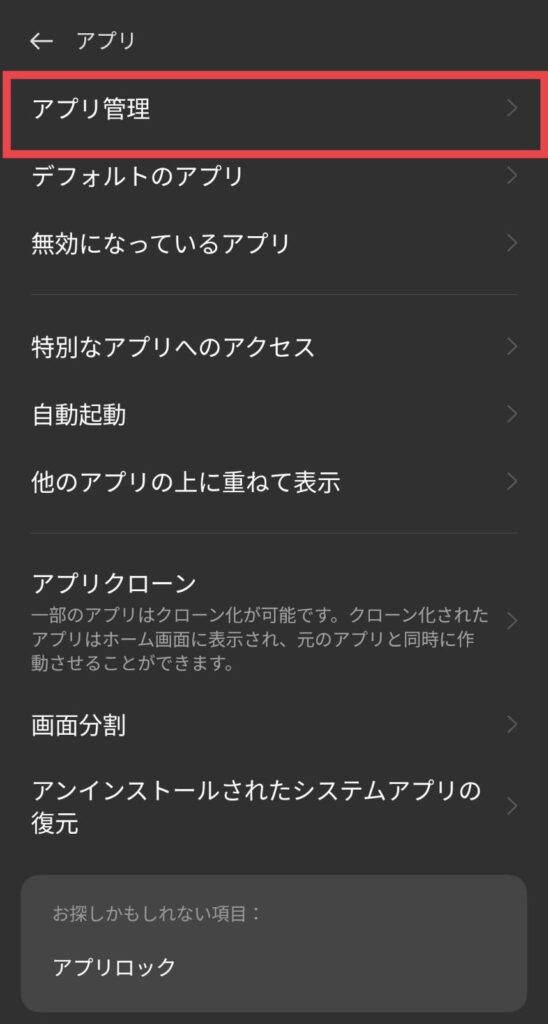
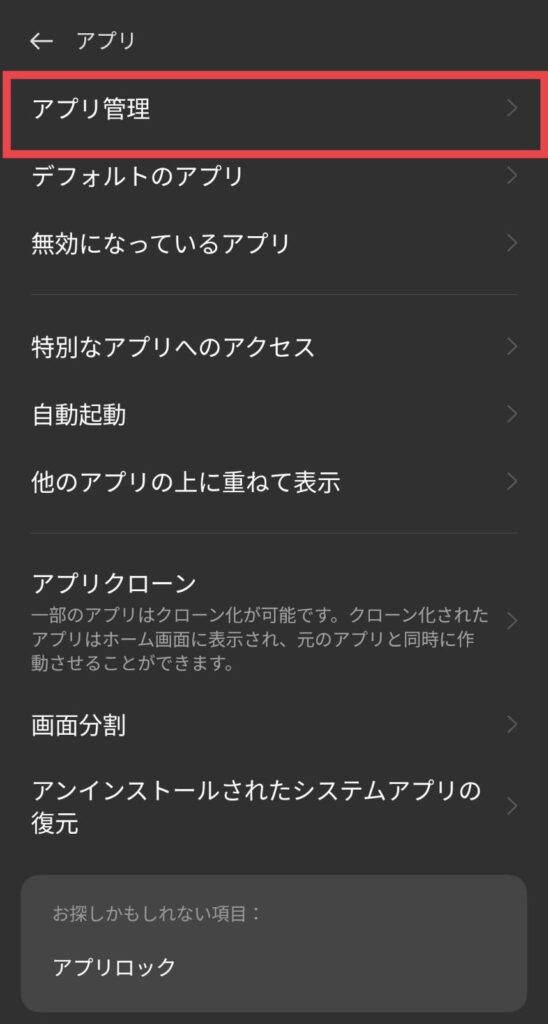
設定を開き「アプリ」をタップします。続いて、「アプリ管理」へ進み、インスタグラムを開きます。
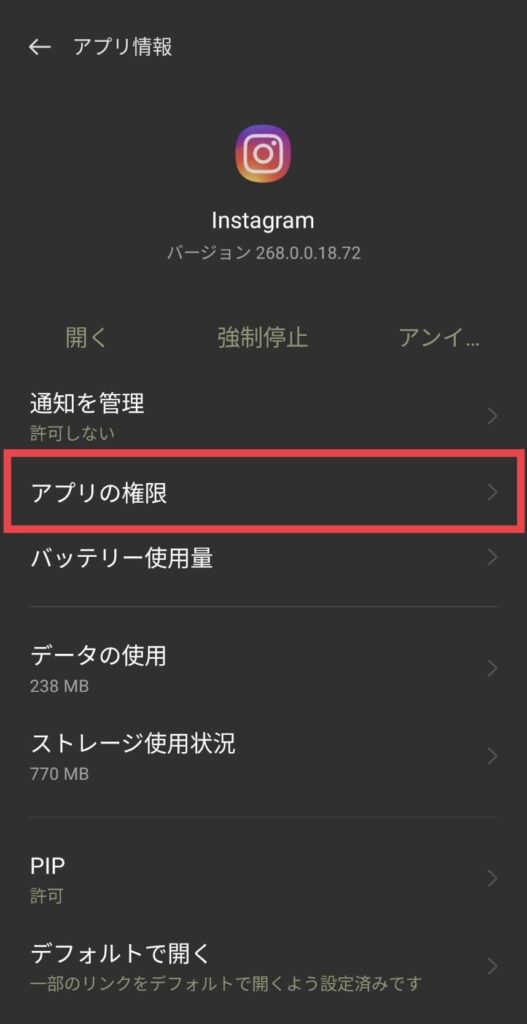
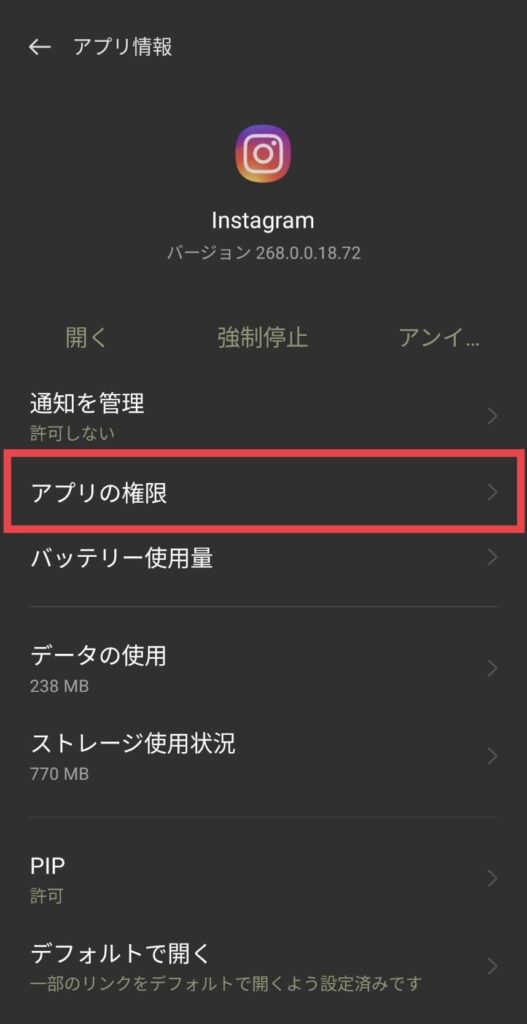
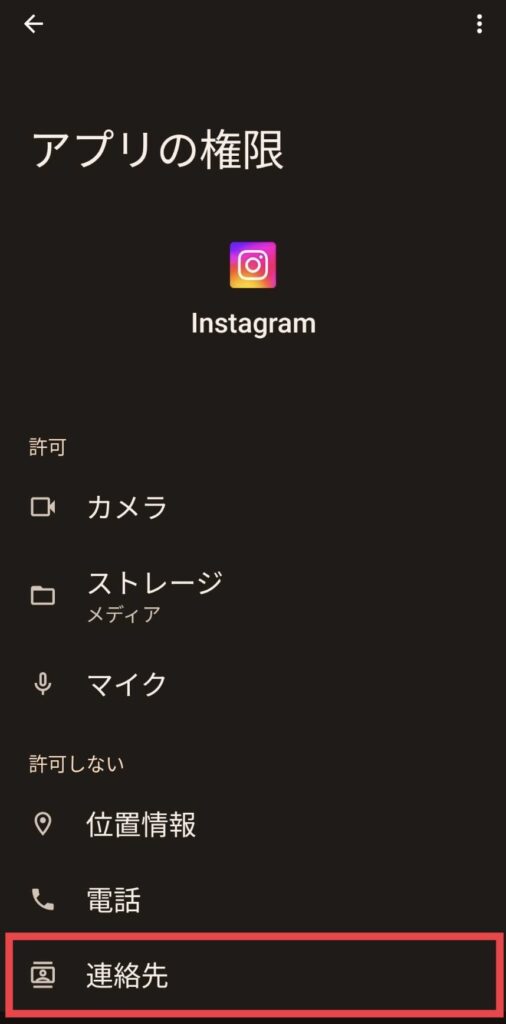
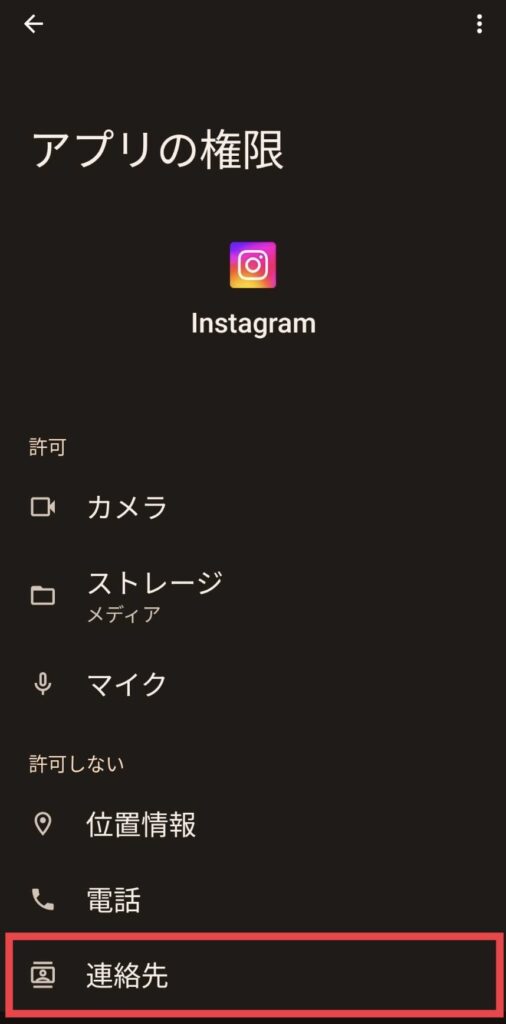
「アプリの権限」から「連絡先」へ進みます。
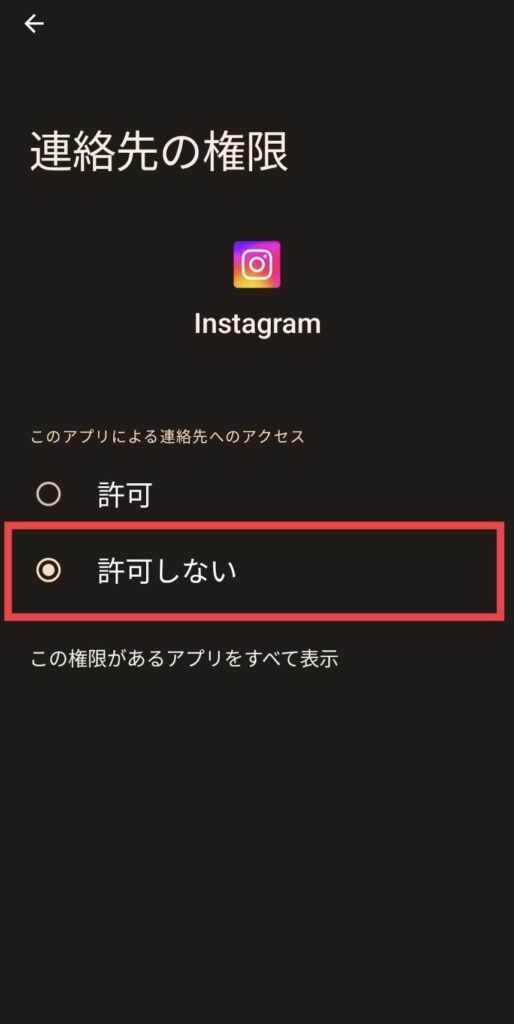
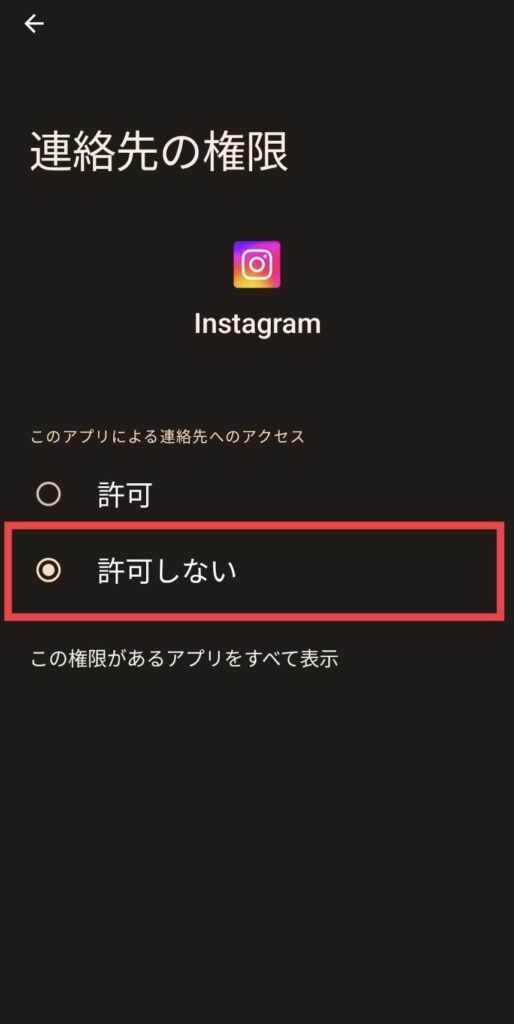
「許可しない」を選択すると、インスタグラムと連絡先の連携が解除されます。
Androidの場合、ご利用の端末によって操作が異なる場合がございます。
②Facebookの連携を解除する
Facebookと連携していると、Facebook上で友達としてつながっている人が「知り合いかも」に出てきます。解除の仕方を見ていきましょう。
操作方法
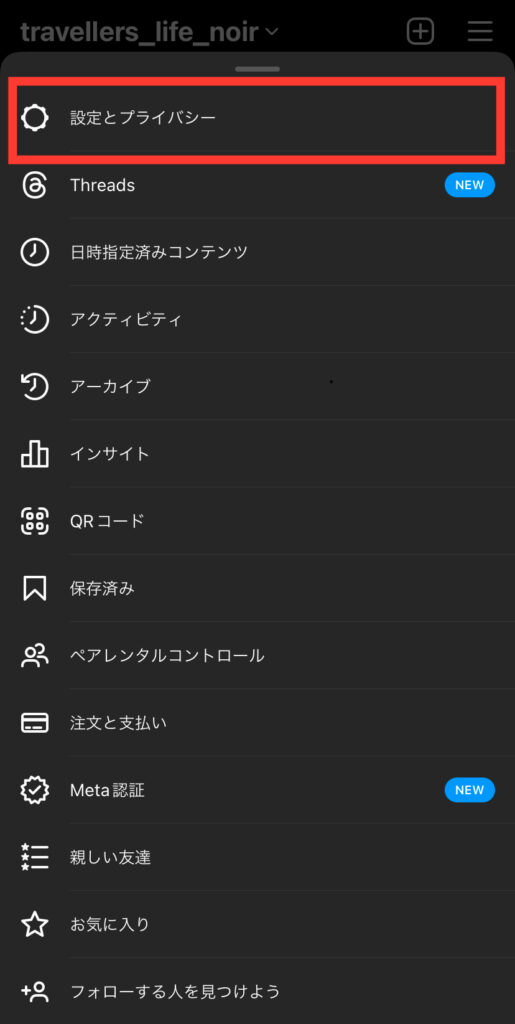
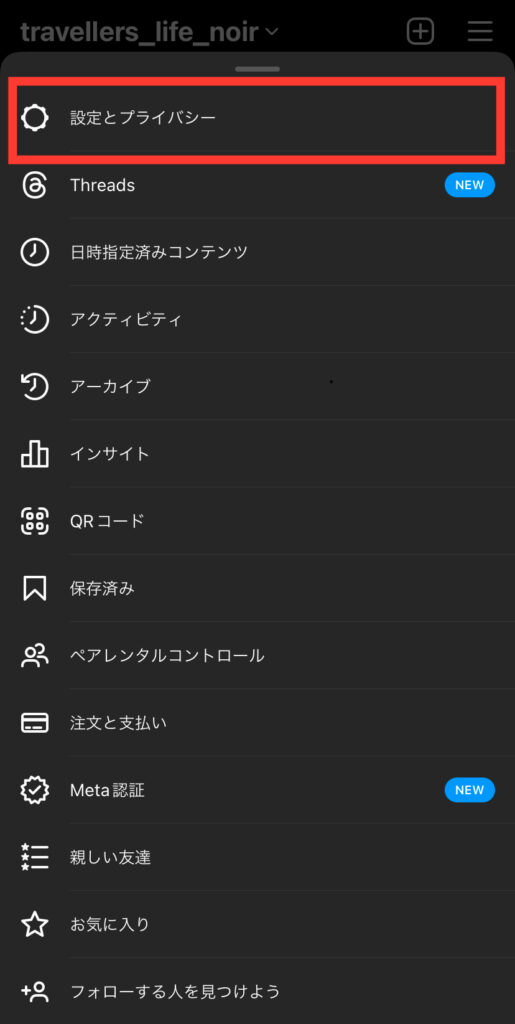
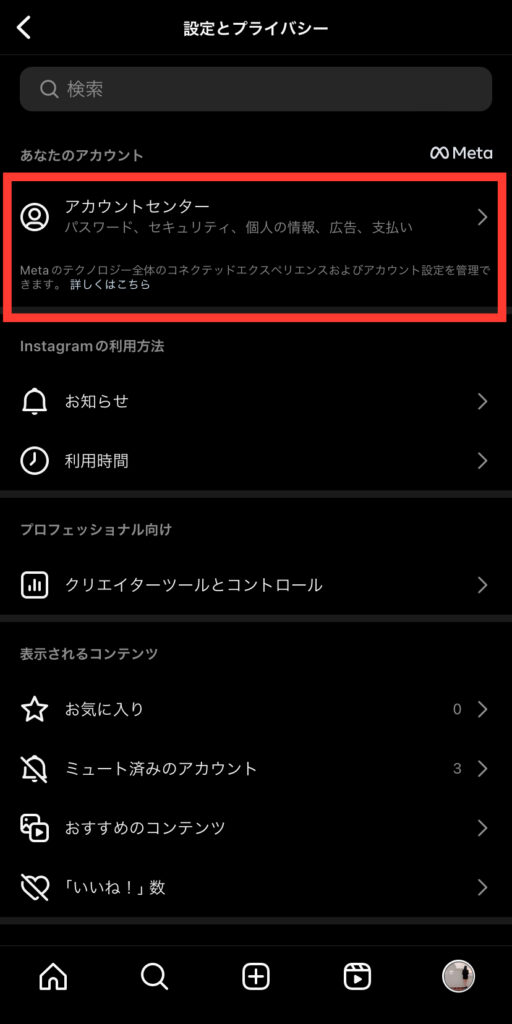
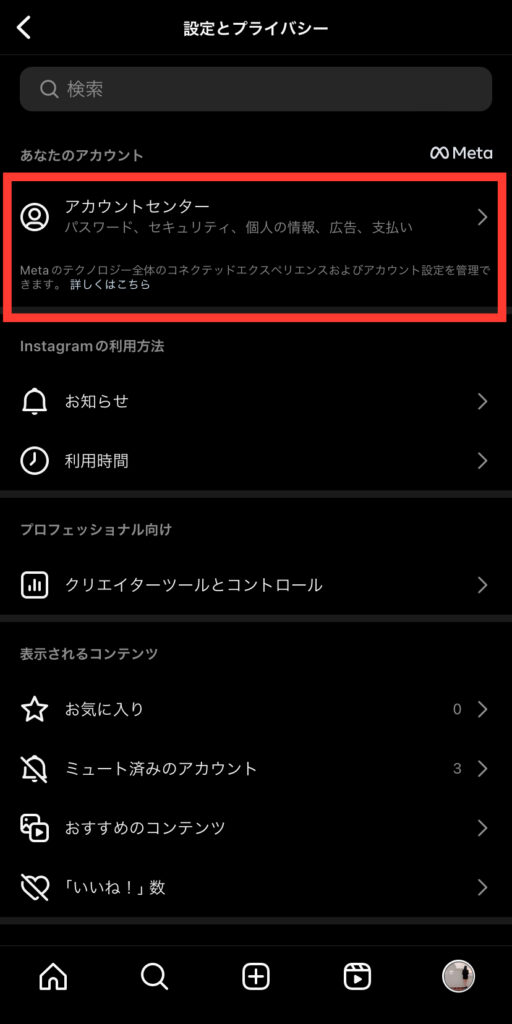
プロフィールページの右上にある三本線から「設定とプライバシー→アカウントセンター」へ進みます。
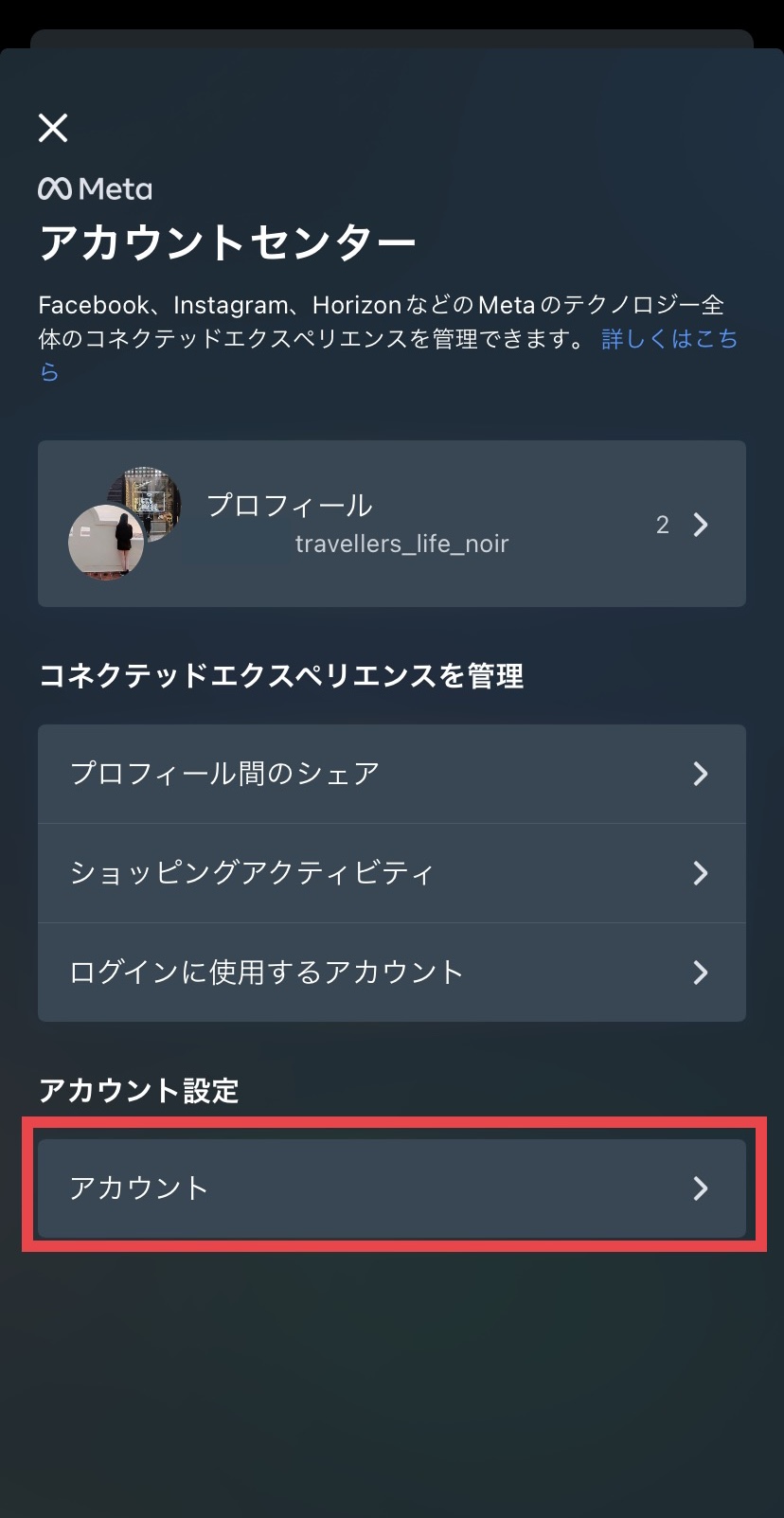
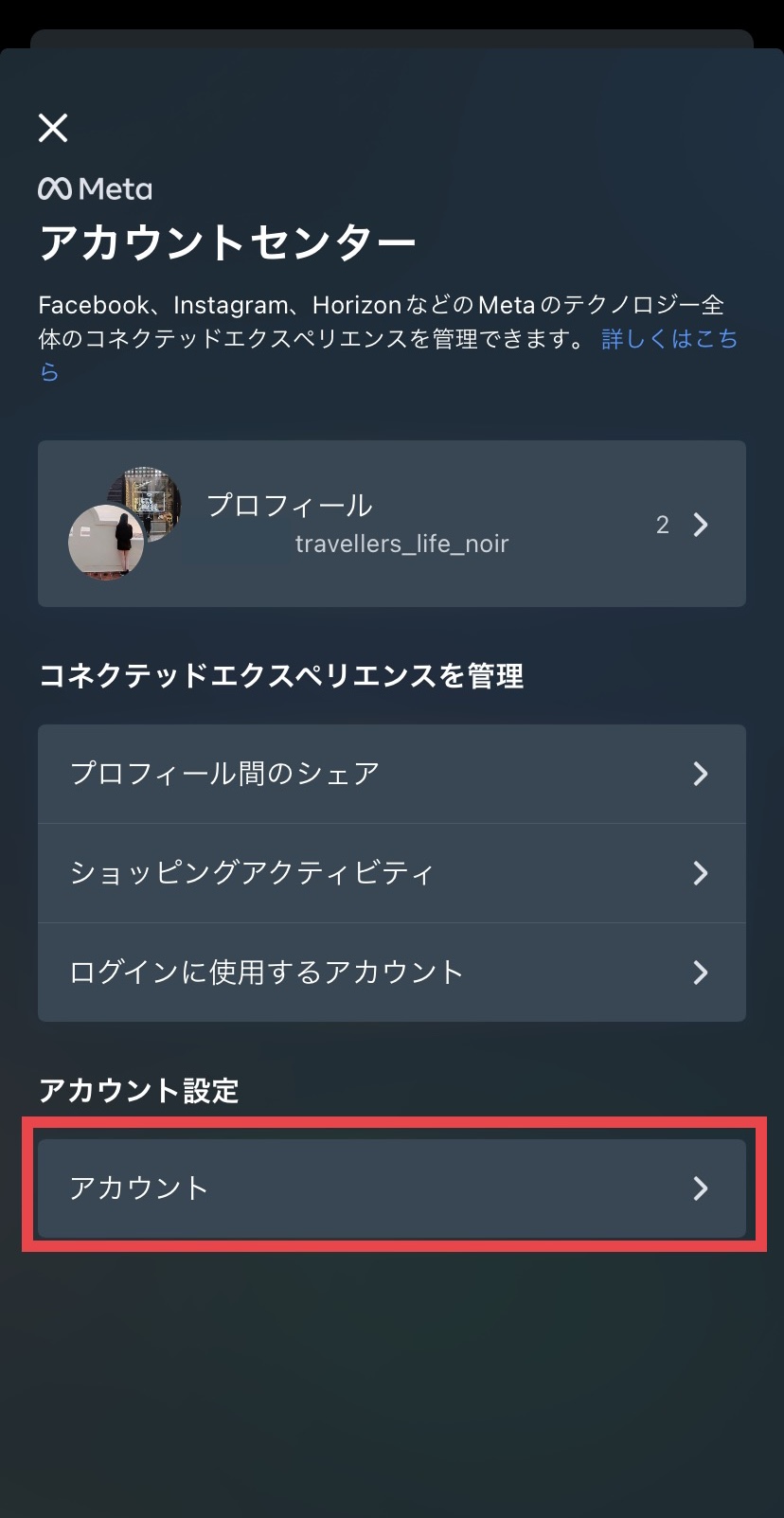
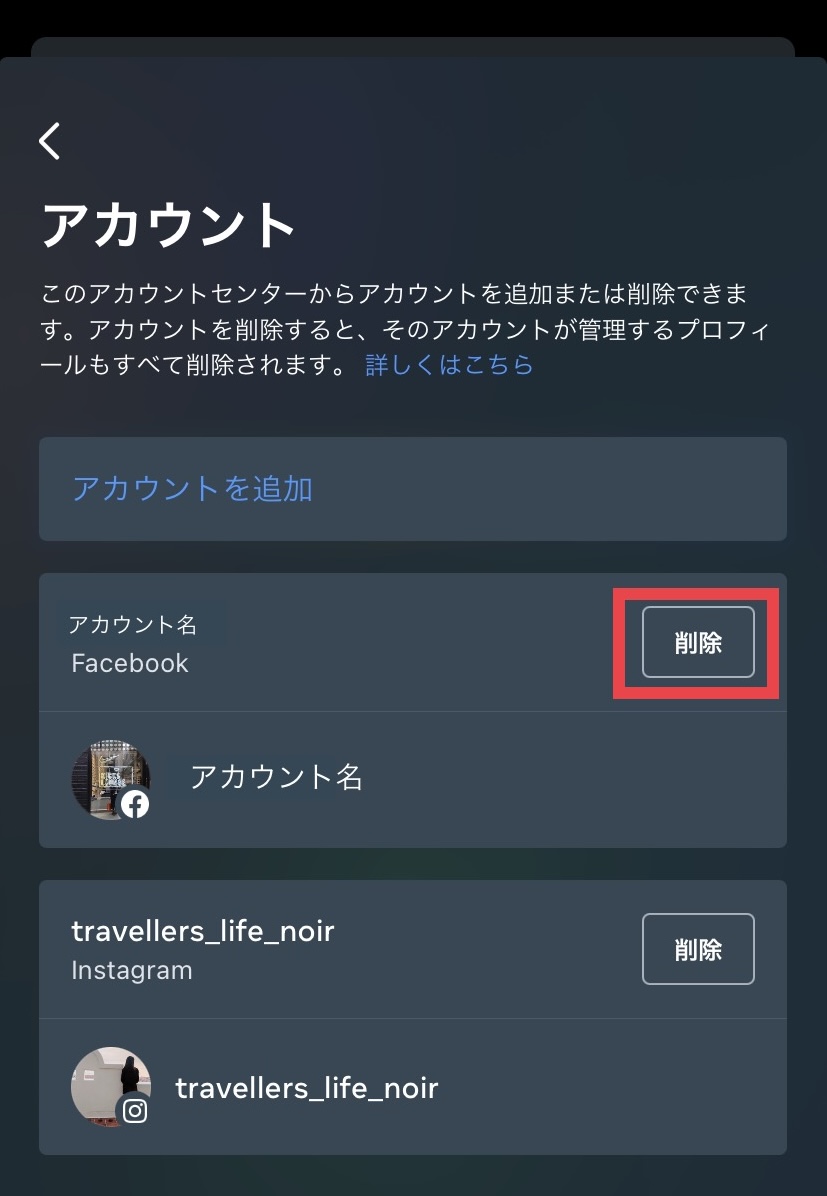
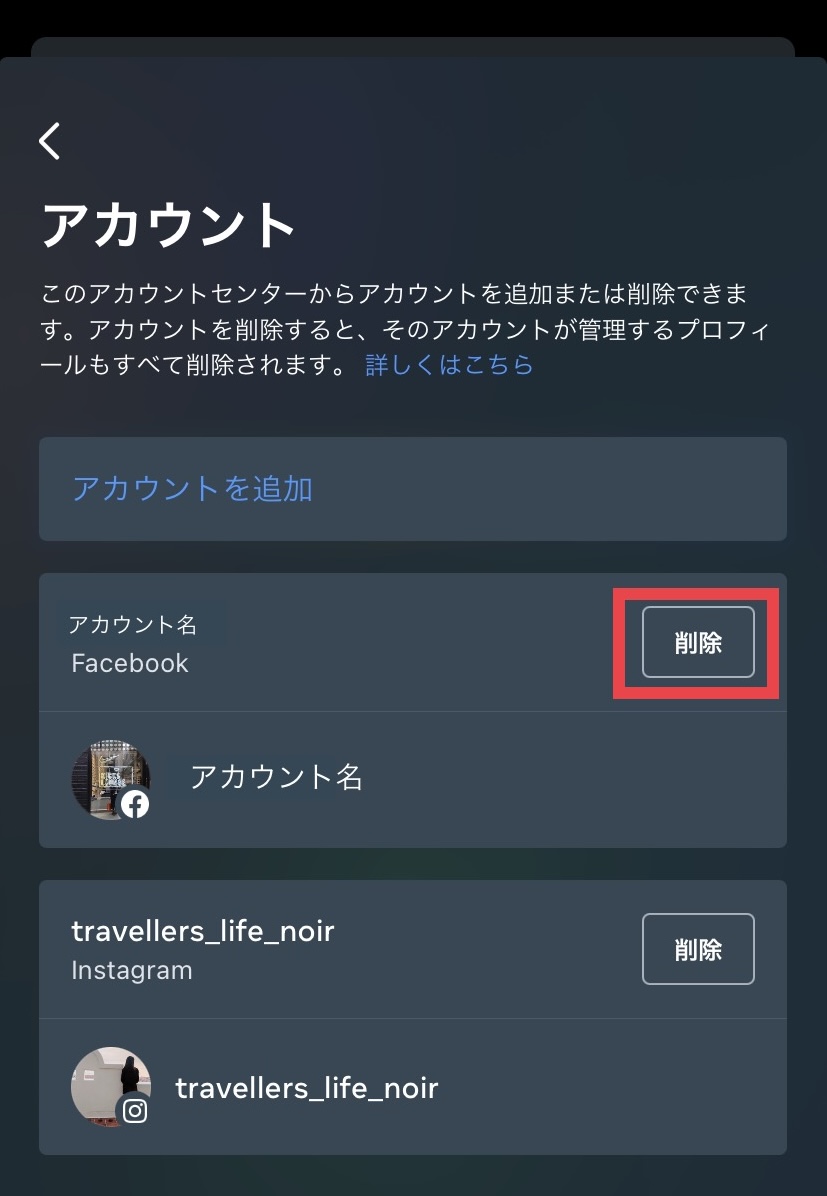
「アカウント」を選択して、Facebookのアカウントの横にある「削除」をタップします。
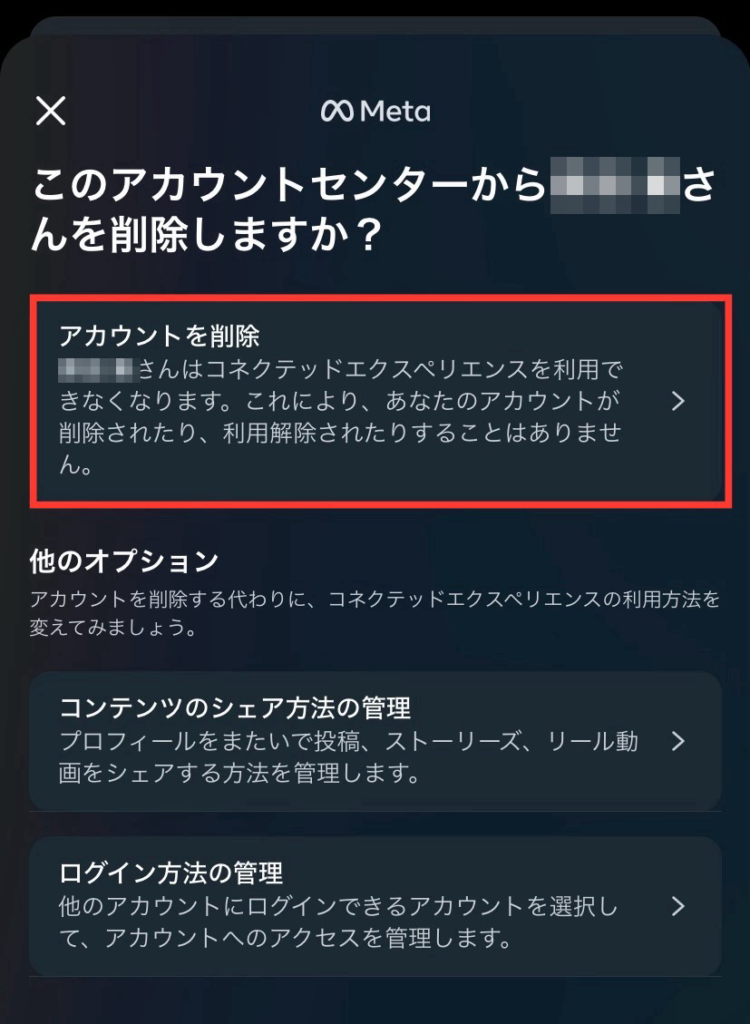
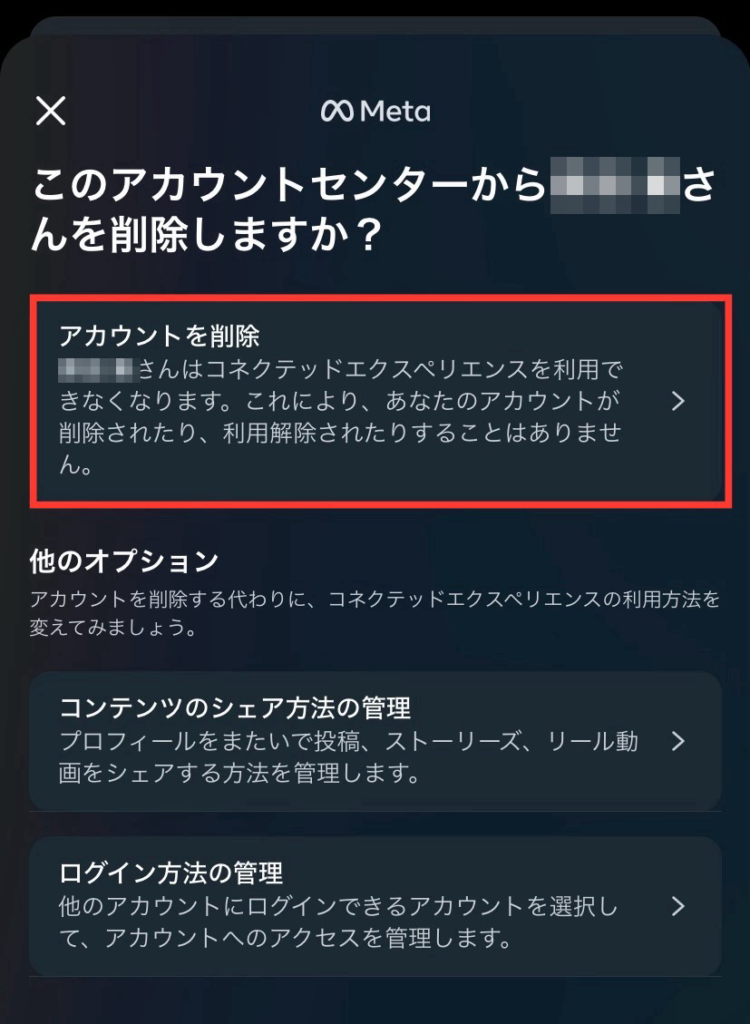
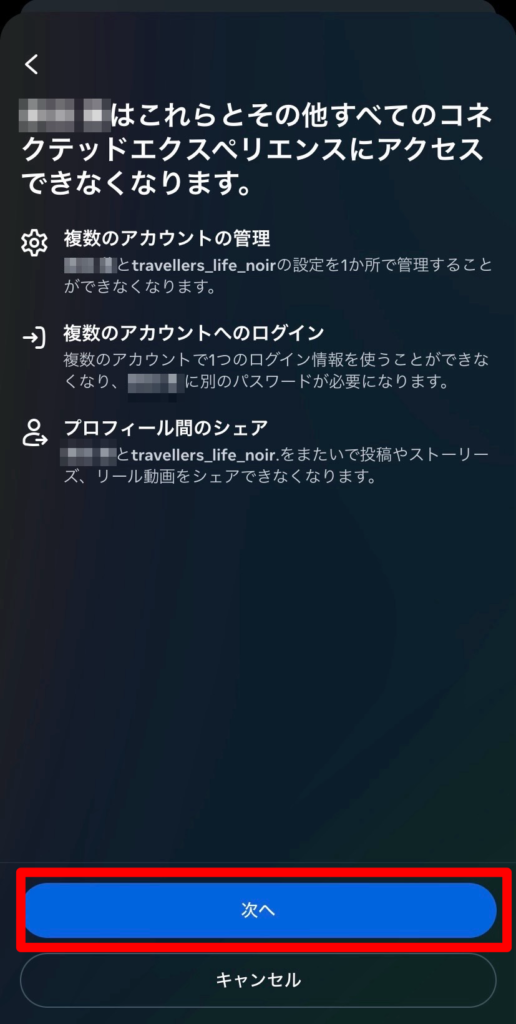
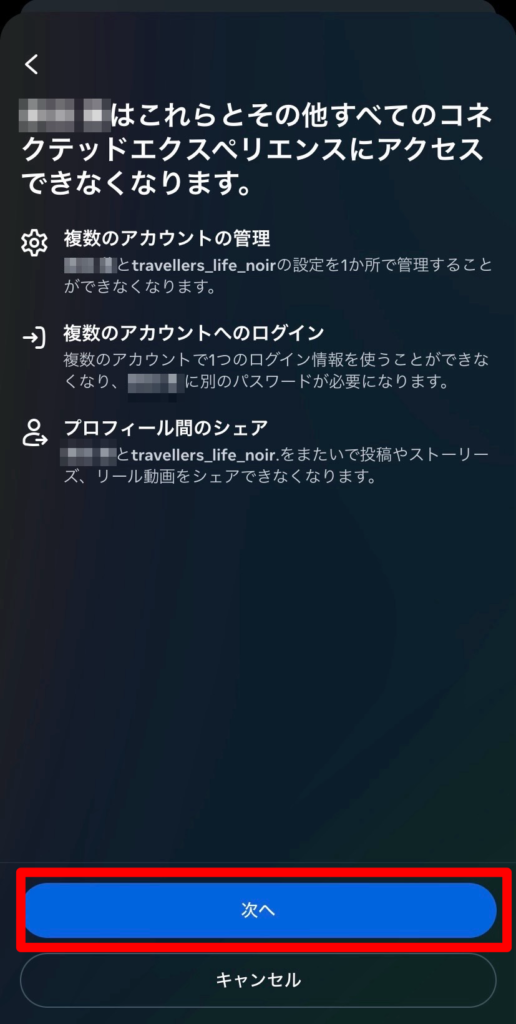
一番上の「アカウントを削除」を選ぶと次のページで連係解除によりできなくなることの記載が表示されます。「次へ」で進みましょう。
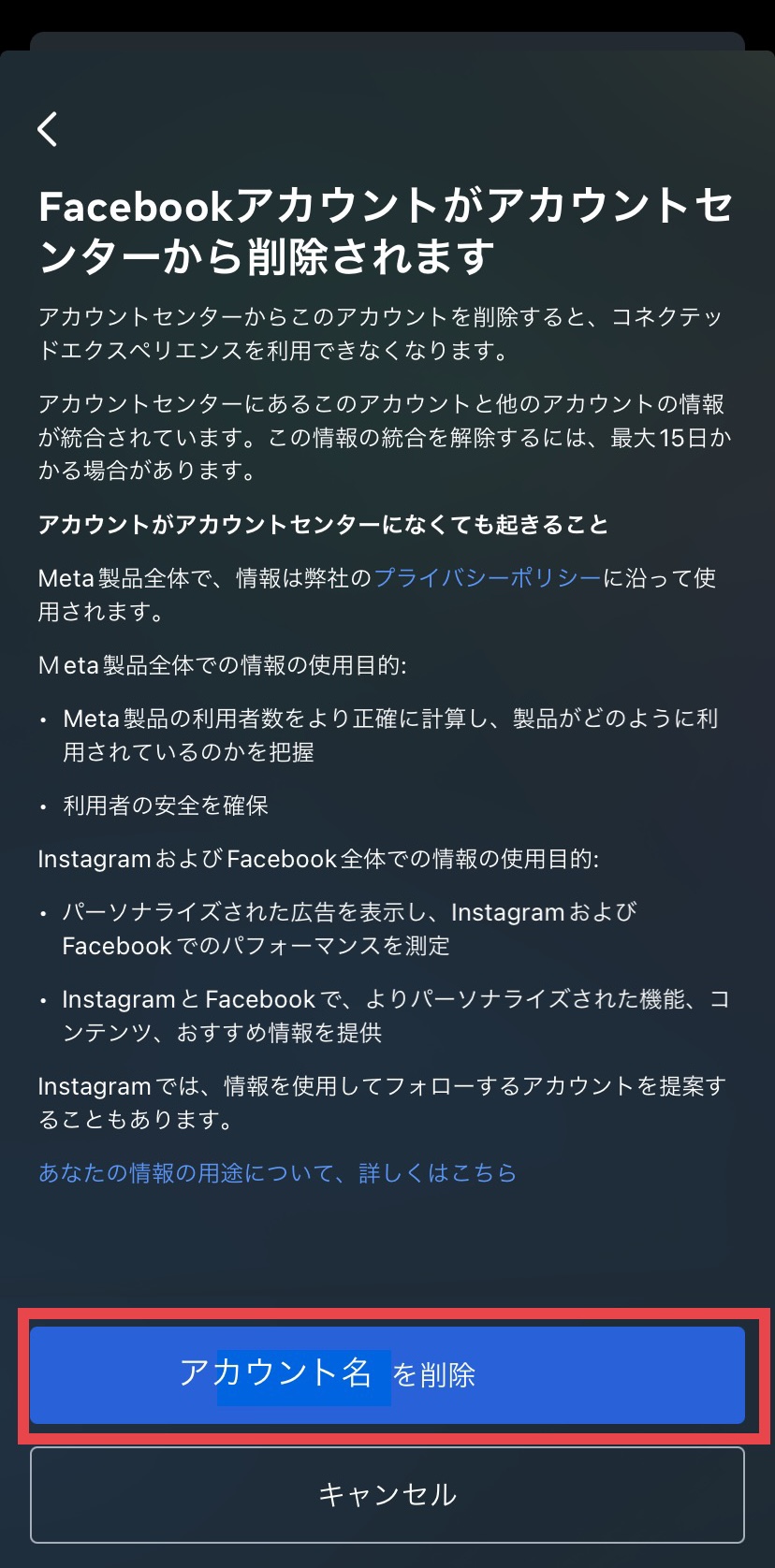
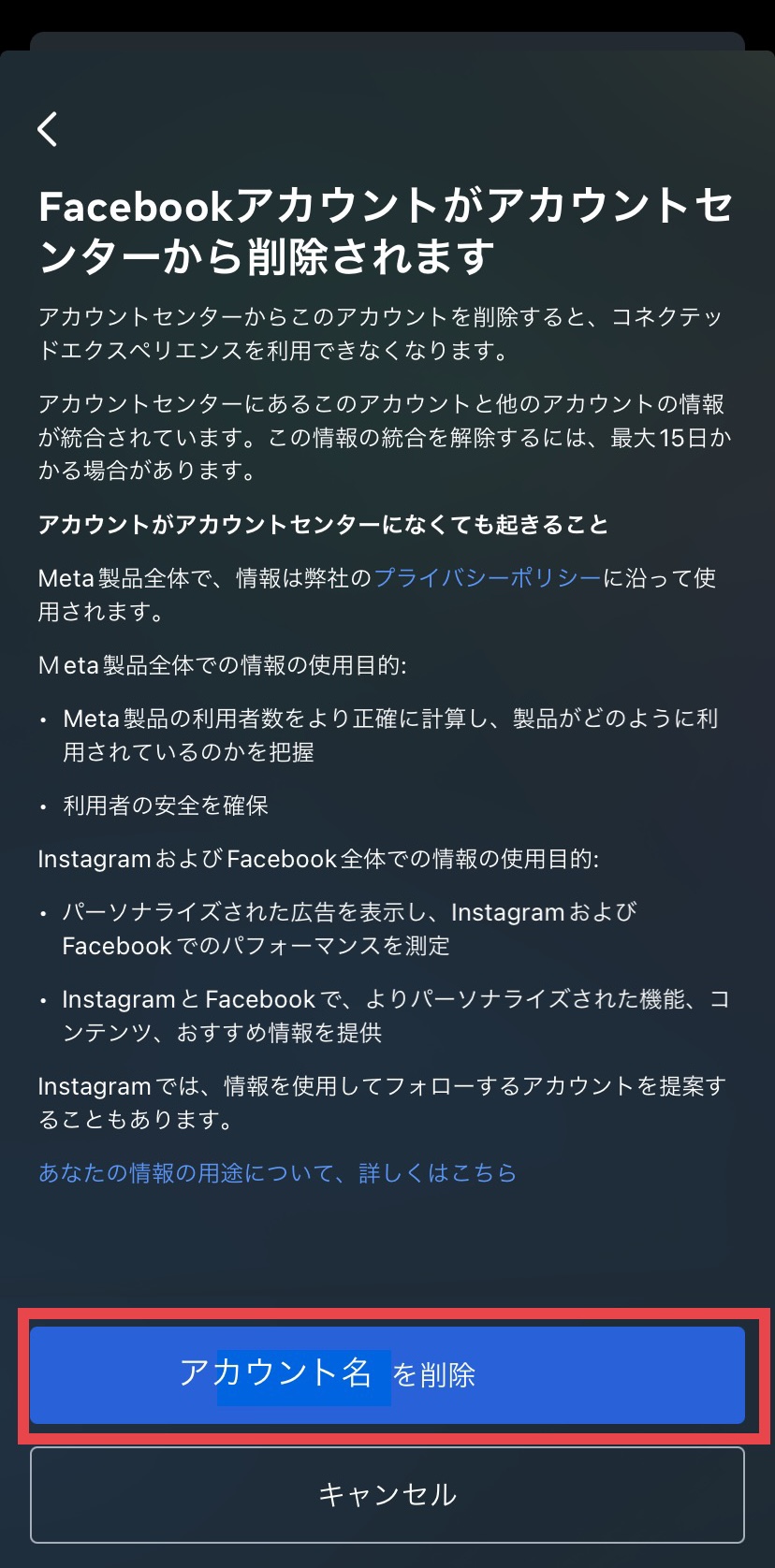
最後に「〇〇〇〇(アカウント名)を削除」を押すと、Facebookとの連携が解除されます。
③自分のアカウントのフォロワーを0にする・投稿しない
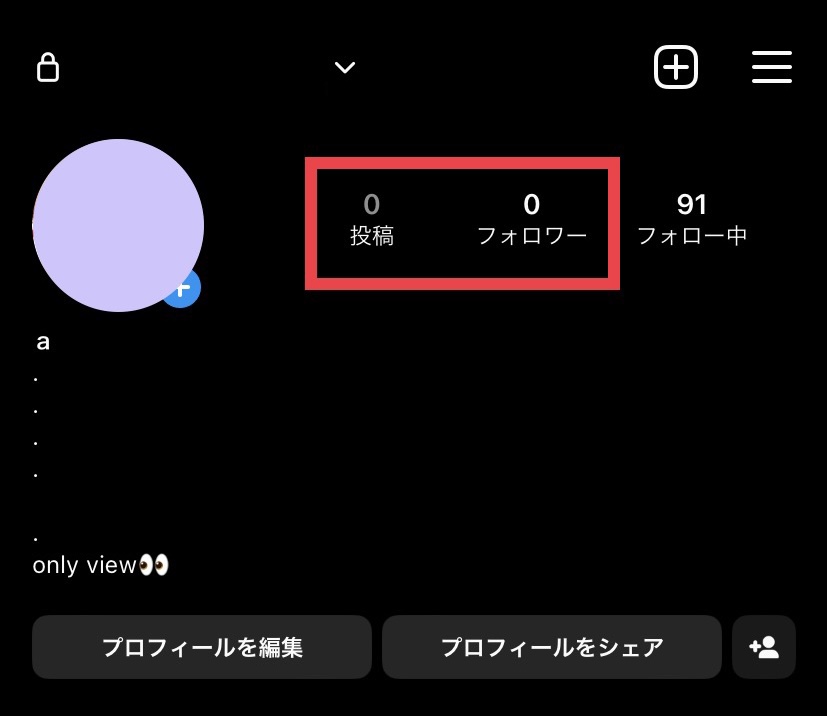
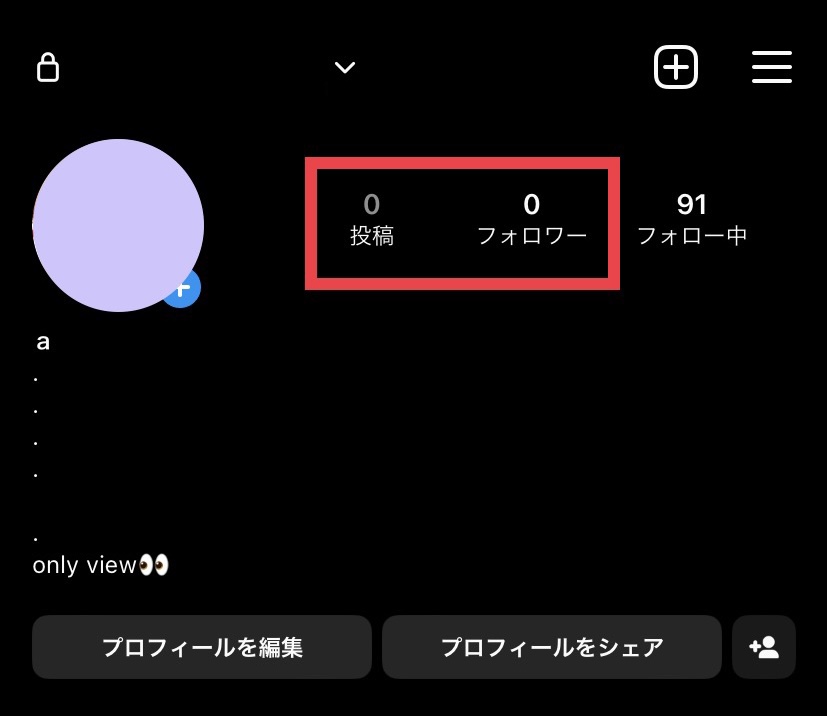
「知り合いかも」に出てくるアカウントの基準であるフォロワーに似ているアカウントが出てきます。その為、アカウントを非公開(鍵垢)にしたら、フォロワーは自分が承認しない限り0のままです。
また、投稿しているとその内容に似ているアカウントが「知り合いかも」に出てくる傾向もあるようです。
投稿せずフォロワーがいない閲覧専用のアカウントなら「知り合いかも」が表示されることが減るかもしれませんね。
まとめ
今回はインスタグラムの「知り合いかも」について解説してきました。
今までよくわからないけど通知で来ていた「知り合いかも」が、どういった基準で表示されていたのか理解できたのではないでしょうか。



通知が気になっていた方は表示させないための対処法もご紹介したので、通知を減らせそうですね。

